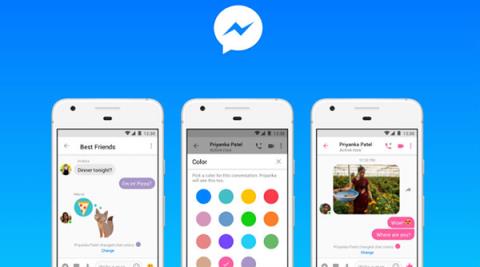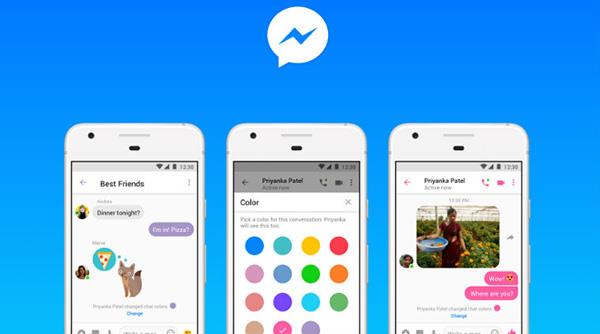Facebook er nýbúið "í hljóði" að setja Lite útgáfuna fyrir iOS tæki á markað, en hún birtist aðeins á einum markaði - Türkiye. Þessi Lite útgáfa er fáanleg á Android.
Rétt eins og Facebook Lite útgáfan á iOS er Messenger Lite líka mun minni í stærð en venjuleg útgáfa. Messenger Lite á iOS er aðeins um 10MB eins og lýst er í App Store. Þetta forrit er í raun léttara en Facebook Lite útgáfan fyrir iOS (rétt undir 5MB að stærð).
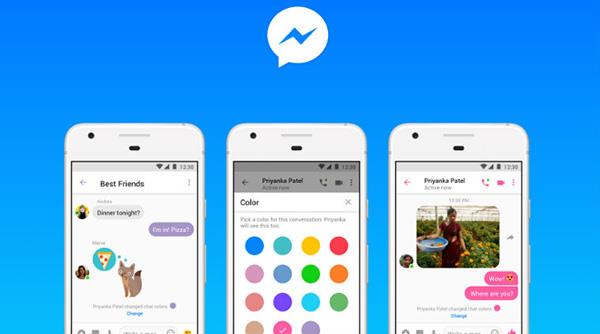
Messenger Lite á iPhone
Þetta nýja Messenger Lite forrit er einnig fullyrt að nota minna farsímagögn en venjulegt Messenger, setja upp hraðar og virka sléttari.
Rétt eins og venjulegur Messenger er hægt að nota þetta spjallforrit til að spjalla fyrir sig eða í hópum, sem gerir kleift að senda textaskilaboð, myndir, myndbönd og tengla. Hins vegar, samkvæmt athugasemdum frá sumum fyrri notendum, sýnir þessi Lite útgáfa ekki reikninga sem eru á netinu í gegnum „stöðu“ punktinn á persónulegu síðunni þeirra eða valmynd.
Þetta er sami eiginleiki og settur upp á Facebook Lite Android, sem styður hljóð- og myndsímtöl.
Þrátt fyrir að appið sé aðeins komið á tyrkneska markaðinn á þessum tíma mun það vera fáanlegt á nokkrum tungumálum (þar á meðal víetnömsku). Þannig að þetta gæti mjög vel verið vísbending um að setja Messenger Lite útgáfuna á markað á fleiri mögulegum mörkuðum.
Jafnvel þó að það sé nýkomið út er Messenger Lite fyrir iOS nú þegar í 99. sæti á samfélagsmiðlum fyrir iPhone og í 26. sæti á iPad.
Þar sem Messenger Lite er aðeins á markaðnum á tyrkneska markaðnum, ef þú vilt hlaða niður þessu forriti skaltu fyrst breyta svæðinu/landi iPhone þíns í Tyrkland, hlaða niður og setja upp forritið eins og venjulega. .
Þetta er ítarleg leiðarvísir um að breyta App Store svæði/landi á iPhone .
Eftir að þú hefur breytt landssvæði þínu skaltu smella á þennan Messenger Lite fyrir iOS niðurhalstengil til að hlaða niður forritinu í tækið þitt.